این روزها نام کلاب هاوس برای کاربران اینترنتی نام آشنایی شده است؛ به طوری که تعداد کاربران آن به صورت شگفت انگیزی رشد کرده است.
تا مدتها لیست شبکههای اجتماعی محبوب بسیار محدود و دست نخورده بود اما جدیدا یک شبکه اجتماعی صدا محور به نام ClubHouse رشد فزایندهای داشته است. این رشد بیش از ۱۰ میلیونی به لطف چند مصاحبهی ایلان ماسک بوده است. در حال حاضر کلاب هاس در فهرست شبکههای اجتماعی محبوب در بین کاربران اینترنتی قرار دارد.
بیشتر بخوانید: نکات مهم در انتخاب ساعت هوشمند به عنوان گجت رایج
ساختار کلاب هاوس clubhouse هیچ پیچیدگی ندارد و ثبت نام در آن کار سادهای است. در این مقاله با نحوه ثبت نام و شیوهی مدیریت رومها آشنا خواهید شد.
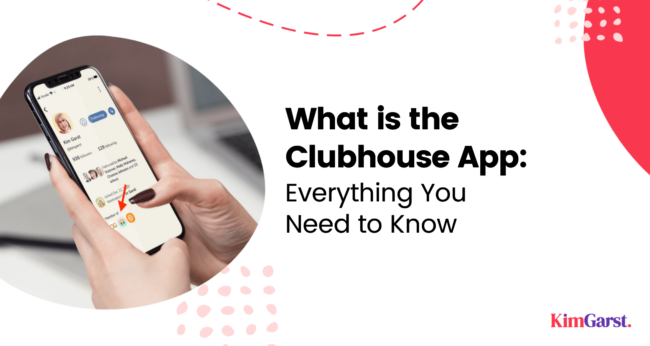
ثبتنام در کلاب هاوس clubhouse
جهت ثبت نام در کلاب هاوس clubhouse شما نیاز به دعوتنامه از کاربران کنونی کلاب هاوس دارید و مانند سایر شبکههای اجتماعی تنها با یک شماره تلفن و تنظیم نام کاربری نمیتوانید به کلاب هاوس متصل شوید.
نسخه رسمی کلاب هاوس clubhouse تنها برای پلتفرم ای او اس (IOS) در دسترس است. اگرچه نسخههای غیر رسمی از آن نیز وجود دارد که برای اندروید هم ارائه شده است. گفته میشود به زودی نسخه رسمی کلاب هاوس برای کاربران اندروید منتشر خواهد شد.
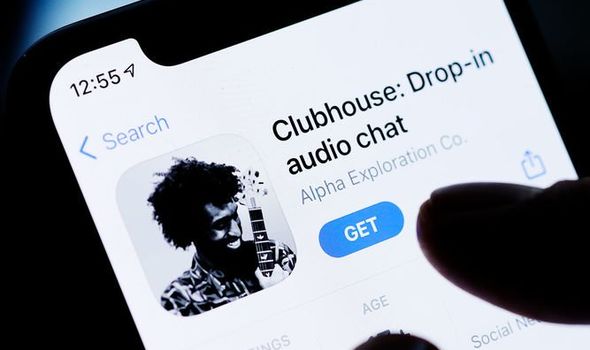
تحلیلک پیشنهاد میکند پیش از اینکه دعوتنامه را بگیرید مراحل اولیه ثبت نام را انجام دهید.
بیشتر بخوانید: تماس ویدیویی بو دار / انتقال بو شایعه یا واقعیت؟
مراحل اولیه ثبت نام شامل اعلام شماره تلفن همراه و رزرو کردن نام کاربری مد نظرتان است. پس از اتمام این مرحله برای کسانی که شماره شما را به عنوان مخاطب ذخیره کردهاند درخواست دعوتنامه ارسال خواهد شد. با این کار احتمال دریافت دعوتنامه بالاتر خواهد رفت.
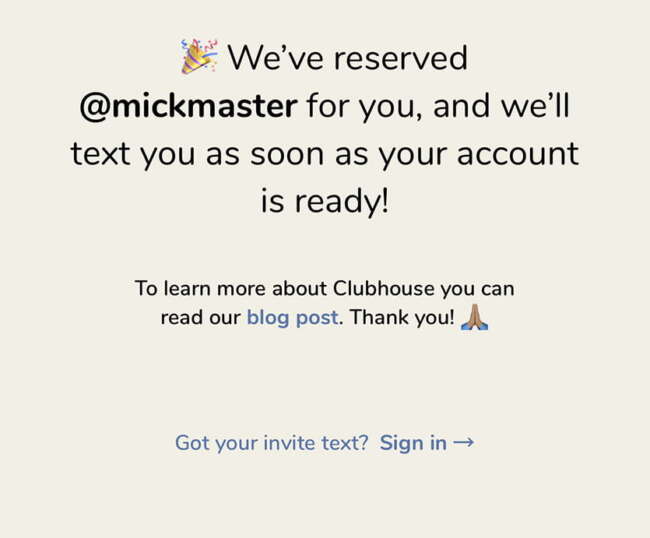
دعوت کردن کسی به کلاب هاوس clubhouse به هیچ وجه پیچیده نیست. به صورت پیشفرض هر کسی که فعالیتش در کلاب هاوس را شروع میکند، سه دعوتنامه برای دعوت سه نفر از مخاطبانش از کلاب هاوس clubhouse دریافت میکند که به مرور با دعوت افراد بیشتر، این تعداد افزایش مییابد. با انتخاب آیکون پاکتنامهای که در نوار اپلیکیشن قرار دارد، به لیست مخاطبان دسترسی مییابید و میتوانید فرد دلخواه را به فعالیت در کلاب هاوس دعوت کنید.
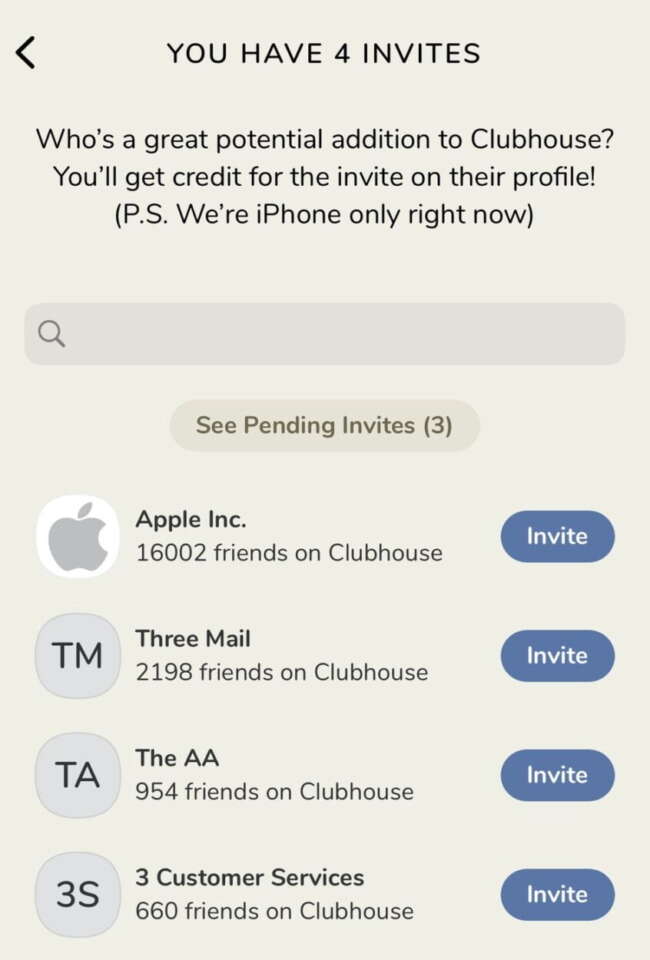
اما آیا دعوت کردن دوستتان به کلاب هاوس clubhouse کار سختی است؟
با انتخاب پاکت نامهای که در نوار اپلیکیشن قرار دارد میتوانید دوست خود را به فعالیت در کلاب هاوس clubhouse دعوت کنید. به همین راحتی!
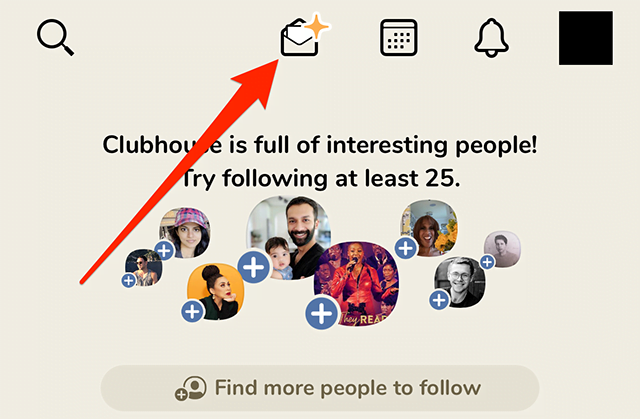
دنبال کردن موضوعات مورد علاقه در کلاب هاوس clubhouse
برای کمک به الگوریتمهای کلاب هاوس clubhouse که وظیفه دارند به شما اتاقهای مورد علاقه را پیشنهاد کنند، پس از ثبت نام باید عنوانهای مورد علاقهی خود را مشخص کنید.
بیشتر بخوانید: ربات آشپز مستقل / یک دستگاه آشپزی با چندین قابلیت
پس از انتخاب موضوعات مورد علاقهتان، کلاب هاوس clubhouse از شما اجازه دسترسی به مخاطبانتان را میخواهد. با این کار فهرستی از مخاطبان فعال شما به نمایش در خواهد آمد. علاوه بر این با پذیرش این مورد کلاب هاوس به شما اجازه ارسال دعوتنامه به افراد تاثیرگذار حوزه مورد علاقهتان را خواهد داد.
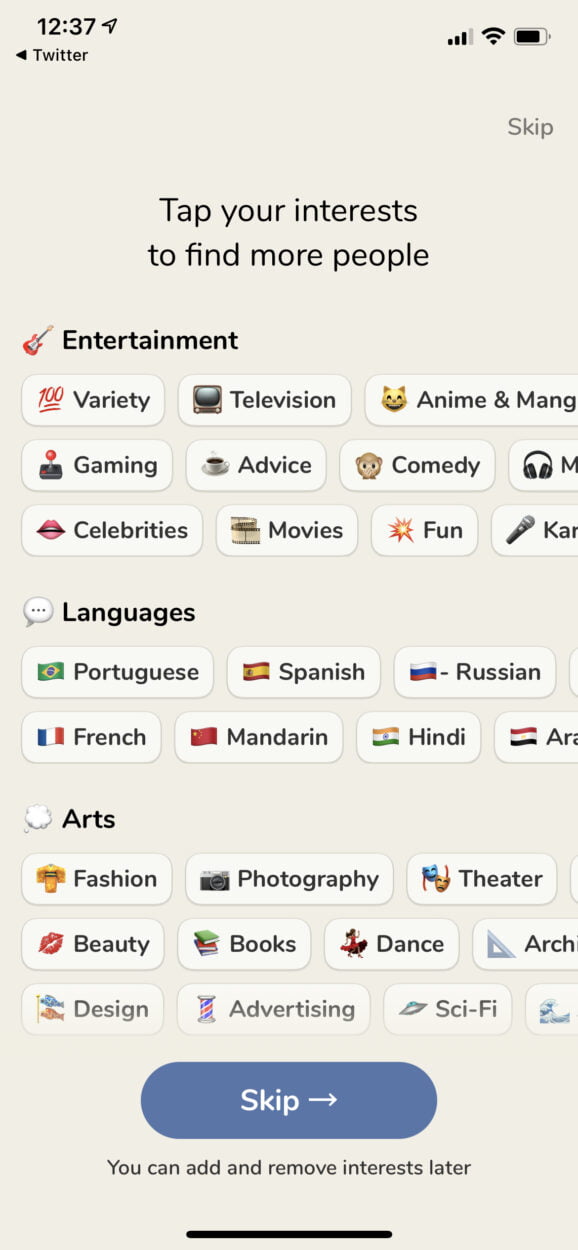
پروفایلتان را در کلاب هاوس clubhouse تکمیل کنید.
اگر قصد فعالیت حرفهای در کلاب هاوس clubhouse را دارید مانند سایر شبکههای اجتماعی بر روی اطلاعات پروفایل کاربری خود کار کنید.
یک ویژگی اساسی کلاب هاوس clubhouse، اجازه لینک کردن سایر شبکههای اجتماعی از قبیل توییتر و اینستاگرام به پروفایل کلاب هاوس است. با این کار بخش اعظم پروفایل شما مانند تصویر پروفایل و بیوگرافی به صورت خودکار کامل خواهد شد.
کاربران معمولا از روی تصویر پروفایل ارتباط گیری میکنند. پس سعی کنید تصویری واضح از چهرهی خود در پروفایل کلاب هاوس قرار دهید. با این کار تاثیرگذاری بیشتری روی سایر کاربران کلاب هاوس خواهید گذاشت.
بیشتر بخوانید: ساخت الماس در دمای اتاق
همانطور که اشاره شد اگر قصد فعالیت جدی در کلاب هاوس clubhouse را دارید بخش بیوگرافی را جدی بگیرید. در صورتی که فردی بر روی پروفایل شما کلیک کند تنها بخشی از پروفایل شما شامل عکس پروفایل و سه خط آغازین بیوگرافی را مشاهده میکند. تنها در صورتی که موارد فوق مورد توجه مخاطب قرار بگیرد صفحه پروفایل کلاب هاوس clubhouse شما را به سمت بالا میکشد و متن کامل بیوگرافی و نام کاربری شما در سایر شبکههای اجتماعی میبیند. بنابراین سه خط ابتدایی بیوگرافی شماست که میتواند منجر به جذب یا دفع مخاطب شود.
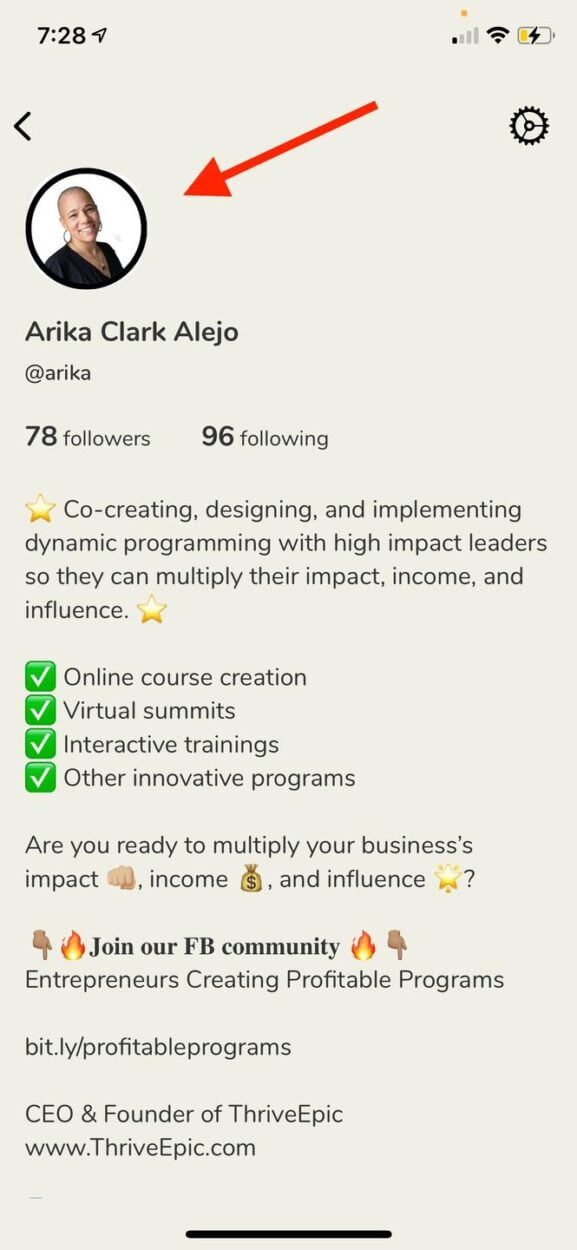
از رومهای گفتگو کلاب هاوس clubhouse لذت ببرید.
بیشتر محتوا در کلاب هاوس clubhouse توسط اتاقهای گفتگو یا به اصطلاح Room رد و بدل میشود. در homepage اپلیکیشن شما با رومهایی مواجه خواهید شد که متناسب با افراد و موضوعات منتخبتان است. در صورتی که به هر دلیل از رومهای خود راضی نیستید، با مراجعه به بخش انتهایی صفحه و انتخاب دکمهی Explore تعداد رومهای پیشنهادی در صفحه اصلی را میتوانید اضافه کنید.
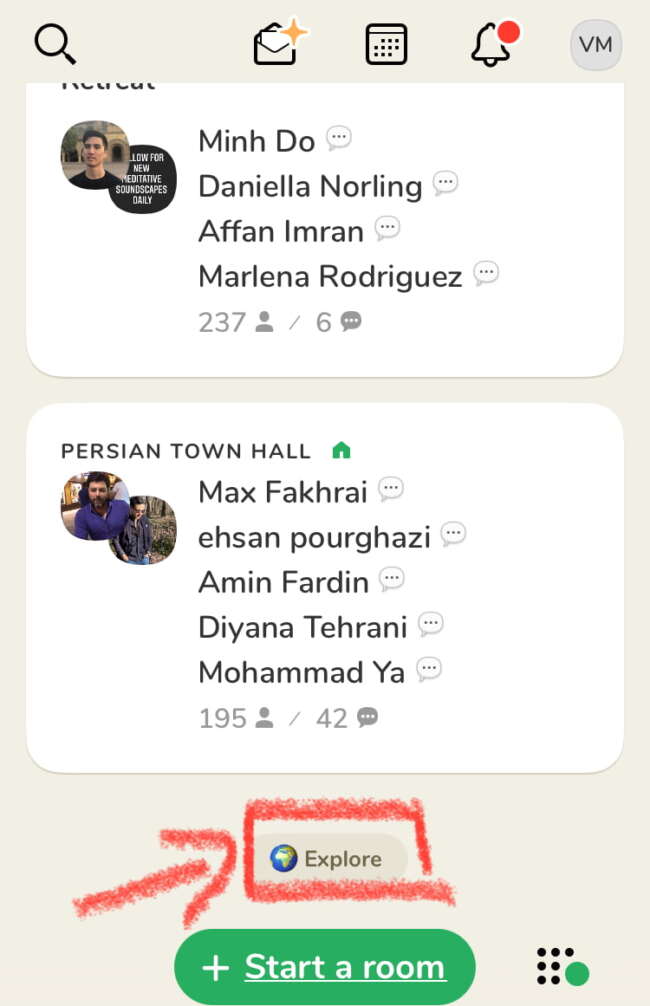
شما میتوانید از دکمه ذرهبین که در گوشه بالا قرار دارد علاوه بر جستجو، به محیط Explore نیز وارد شوید.
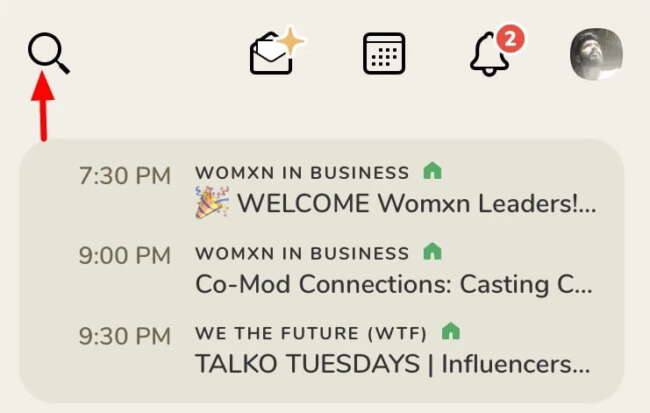
چطور از زمان برگزاری رومهای کلاب هاوس باخبر شویم؟
تقویمی در نوار بالایی وجود دارد که جزئیات رومهای مد نظرتان که پیش از برگزاری زمانبندی شدهاند قابل نمایش است.
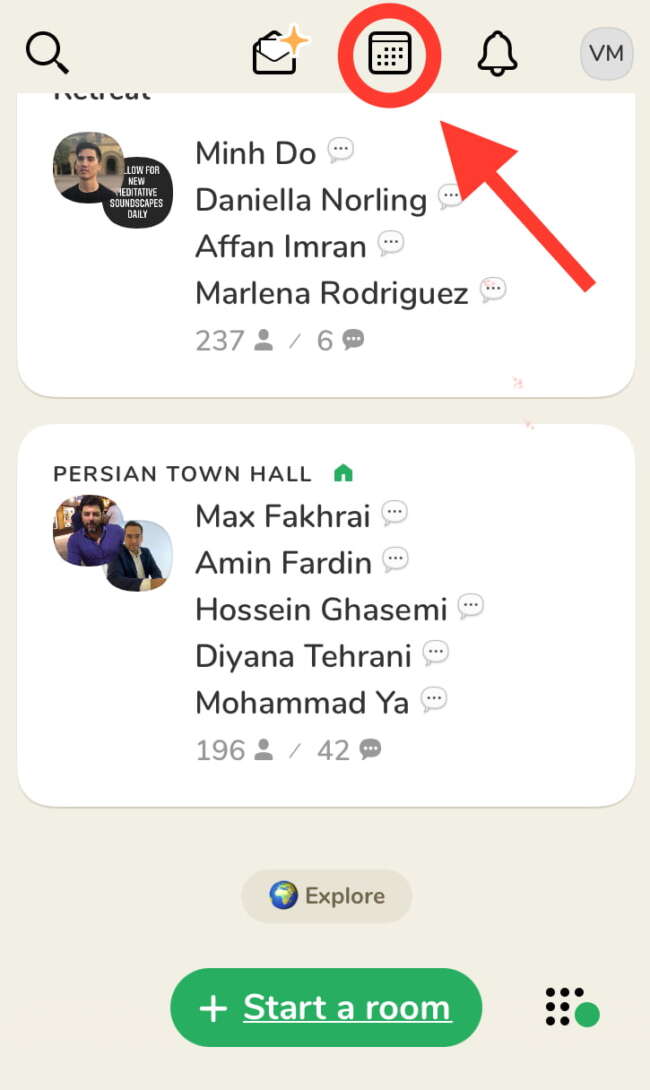
همچنین در صورت تمایل میتوانید با انتخاب آیکون زنگوله که در کنار هر روم قرار دارد زمان اعلان شروع آن را فعال کنید. با این کار شروع روم مورد علاقهتان را از دست نمیدهید. علاوه بر روش فوق، نوار کوچکی بالای روم اصلی شما قرار دارد که نسخهی کوچک شدهی همین بخش است.
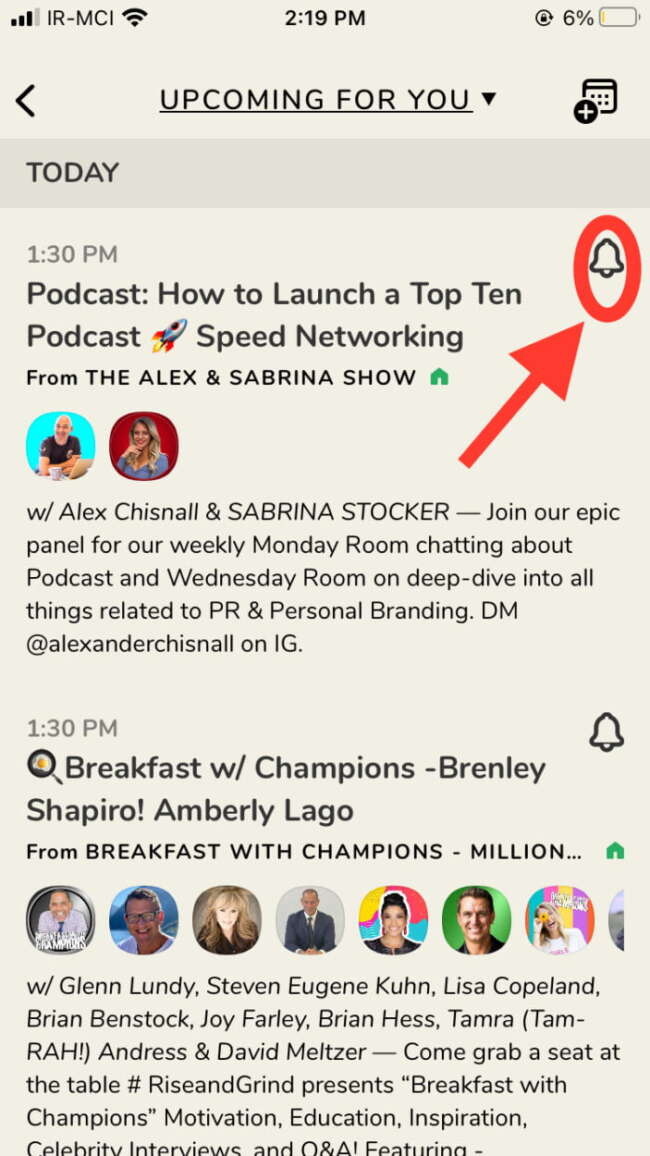
در قسمت جستجوی کلاب هاوس clubhouse از فعالیتها باخبر شوید.
جهت اطلاع از رومهایی که اعلانشان را فعال کردهاید، مخاطبانی که به تازگی به کلاب هاوس اضافه شدهاند و کسانی که به تازگی شما را دنبال کردهاند از آیکون زنگولهای نوار بالایی صفحه استفاده کنید. این آیکون شما را به صفحهی Activity منتقل میکند که تمامی موارد بیان شده در آن قابل نمایش است.
کلابهای مورد علاقهتان را دنبال کنید
گروهی از افراد که به یک موضوع مشترک علاقه دارند و رومهای مختلفی را دنبال میکنند را اصطلاحا کلاب میگویند. با دنبال کردن کلابهایی که به موضوع یا اعضایشان علاقه دارید باعث میشود رومهای متناسبتری را در صفحه اصلی خود داشته باشید. جهت دنبال کردن کلاب مورد نظر میتوانید از طریق آیکون ذرهبین گوشه بالایی صفحه به جستجوی آن بپردازید.
آموزش استفاده از رومهای کلاب هاوس
در رومهایی که اعضا یا عنوانشان برای شما جذاب است ابتدا به عنوان شنونده وارد میشوید. در ادامه مطلب با نحوهی درخواست برای صحبت کردن آشنا خواهید شد. پس با تحلیلک همراه باشید.
در کلاب هاوس رومها به دو بخش کلی Speakers و Audience تقسیم میشوند. بخش Speakers مختص کسانی است که روی Stage روم قرار دارند و در هر زمان دلخواه میتوانند شروع به صحبت کنند. بخش Audience مربوط به کسانی است که فعلا فقط شنونده هستند.
بیشتر بخوانید: نکات مهم در انتخاب هدفون بی سیم (هندزفری)
Audience به دو دسته تقسیم میشود. دسته اول شنوندههایی هستند که حداقل توسط یکی از کسانی که روی Stage است دنبال میشود. دسته دوم Audience افرادی هستند که توسط هیچ یک از افراد روی Stage دنبال نمیشوند.
اموجی پارتی کنار تصویر پروفایل کاربران از تازهوارد بودن آن کاربر در کلاب هاوس خبر میدهد.
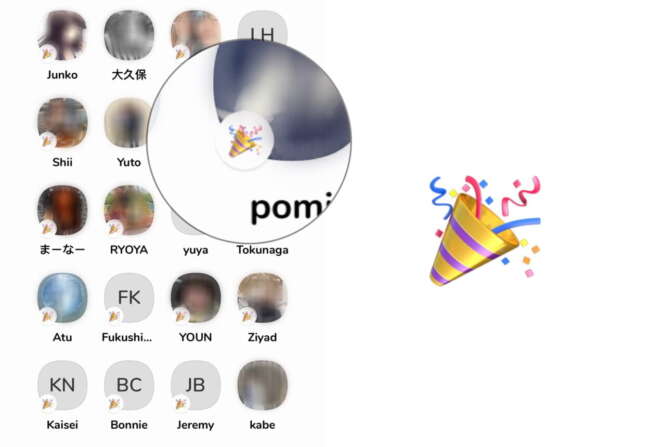
چطور در رومهای کلاب هاوس Speaker باشیم؟
همانگونه که اشاره شد تنها Speakers توانایی صحبت و اظهار نظر کردن دارند. سوالی که مطرح میشود این است که چگونه در کلاب هاوس میتوان به یک Speaker تبدیل شد؟
در گام اول باید آیکون “دست” که در نوار پایینی روم قرار دارد را لمس کرد. اصطلاحا به این کار Rise Hand گفته میشود. با اینکار شما به Moderator روم اطلاع میدهید که قصد صحبت کردن دارید. اگر درخواست شما توسط یکی از مدیران روم پذیرفته شود، یک پیغام پاپ آپ سبز رنگ برای شما به نمایش در میآید. این پیغام بیان می کند که “یکی از مدیران روم شما را به حضور در Stage دعوت کرده است”. اگر Join as Speaker را انتخاب کنید میتوانید به کاربران روی Stage بپیوندید.

به محض پیوستن شما به Stage کلاب هاوس دکمههای نوار پایینی روم تغییر خواهند کرد. آیکون فعال و غیرفعال سازی میکروفون برای شما به نمایش در میآید که در هنگام صحبت کردن باید آن را فعال کنید. زمانی که حرفی یا نظری برای گفتن ندارید جهت جلوگیری از پیچش صدای محیط بهتر است میکروفون خود را غیرفعال نمایید. لازم به ذکر است که مدیران به دلخواه خود میتوانند هر وقت که خواستند صدای شما را قطع کنند.
آیکون + که برای شنوندههای روم نیز در دسترس است برای دعوت از سایر دنبالکنندگان شما به روم فعلی بهکار میرود.
برای خروج از روم کلاب هاوس بر روی دکمه Leave quietly کلیک کنید. اگر شما در نقش Speaker قرار دارید و قصد دارید به شنوندههای روم ملحق شوید کافیست دکمه Move to audience را انتخاب کنید.
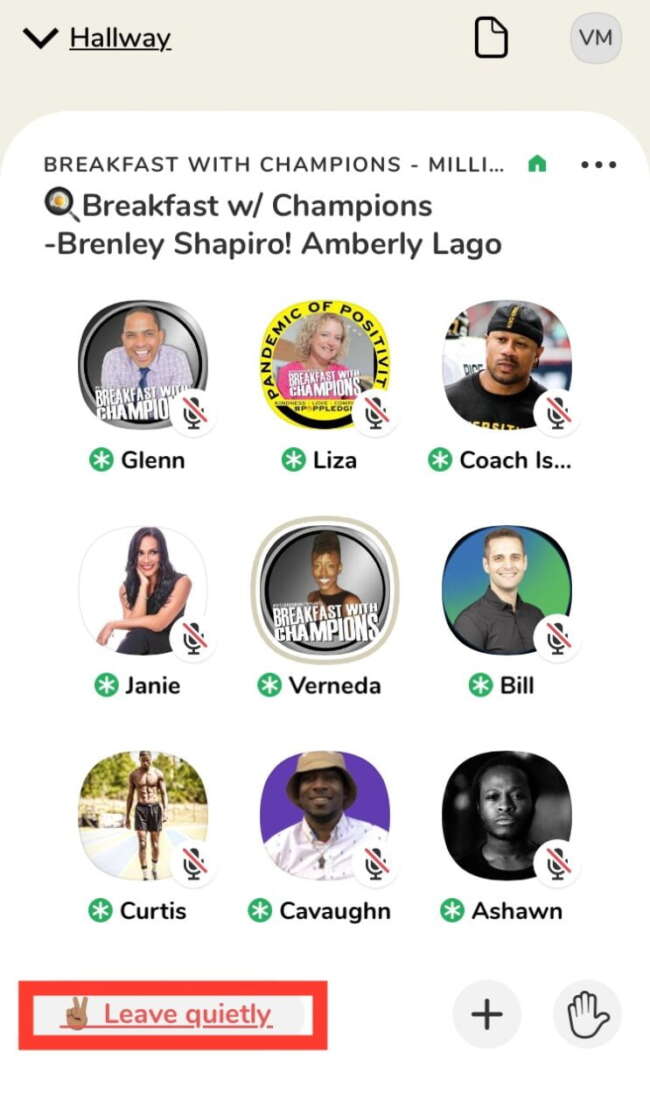
چطور در کلاب هاوس کلاب بسازیم؟
در کلاب هاوس، کلاب نقش مهمی دارد. اگر کلاب شما تعداد زیادی دنبال کننده داشته باشد احتمال اینکه تعداد کاربران رومهای شما افزایش یابد و کاربران وفادارتری پیدا کنید زیاد خواهد شد.
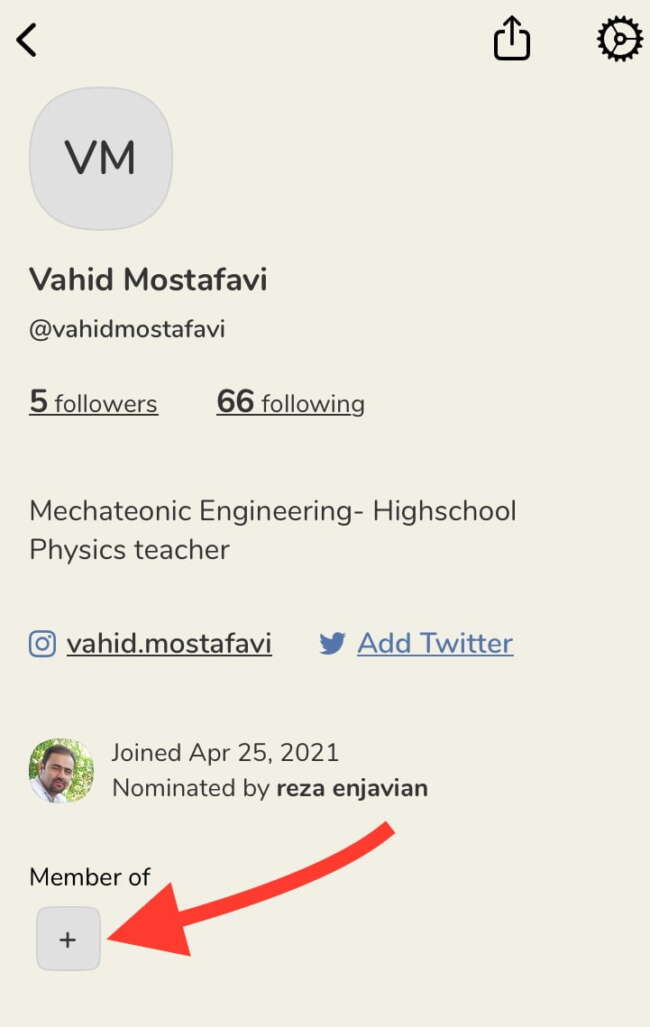
برای ساختن کلاب در ابتدا باید وارد پروفایل کاربری خود شده و در بخش “Member of” آیکون + را لمس کنید. با این عمل ساده شما وارد صفحهی ساخت کلاب جدید خواهید شد. پس از انتخاب عکس پروفایل کلاب و تعیین نام کلاب با دو گزینه مواجه میشویم. گزینه Let members start rooms مربوط به حالتی است که بخواهید به اعضای کلاب امکان ساخت روم را بدهید. با انتخاب گزینه Make member list private این امکان از کاربران گرفته خواهد شد.
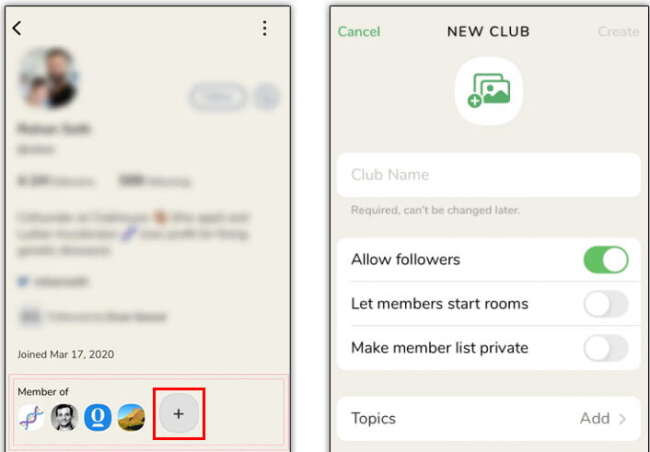
در قبسمت Topics موضوع یا حوزهی کلاب و از بخش Description توضیحات مربوط به کلاب مشخص میشوند.
نکته قابل توجه برای کاربران کلاب هاوس این است که امکان حذف کلاب از طریق خود اپلیکیشن وجود ندارد. همچنین شما تنها میتوانید یک کلاب در این شبکه اجتماعی بسازید.
چطور روم را در کلاب هاوس زمانبندی کنیم؟
یکی از روشهای افزایش اعضای روم، زمانبندی آن قبل از شروع است. برای این منظور در کلاب هاوس آیکون تقویم در نوار بالایی را انتخاب کنید. با این کار وارد صفحهای میشوید که لیست رومهای زمان بندی شده قابل نمایش است. با انتخاب آیکون تقویم که در کنار آن علامت + قابل مشاهده است میتوانید وارد صفحهی New Event شوید. با این کار روم مد نظرتان زمان بندی میشود.

نام روم در بخش Enter Name قابل تعریف است. اگر میخواهید افرادی را به عنوان میهمان یا Moderator به روم خود اضافه کنید کافیست گزینه Add a Co-Host Guest را انتخاب کنید. بخش Date و Time تاریخ و زمان دقیق برگزاری روم را مشخص میکند.
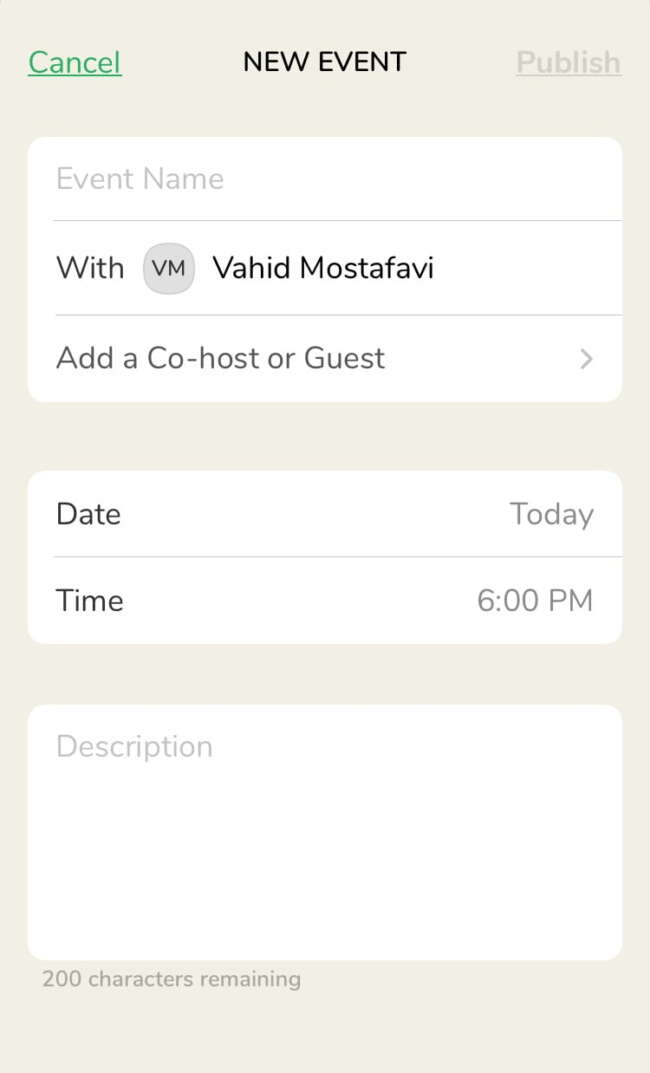
اگر میخواهید روم شما به یک Club خاص محدود شود، میتوانید از طریق Host Club، کلاب مدنظرتان را انتخاب کنید و در فیلد Description نیز میتوانید توضیحات مربوط به روم را مشاهده کنید و در انتها با گزینهی Publish، میتوانید زمانبندی رومتان را با دیگران نیز بهاشتراک بگذارید.
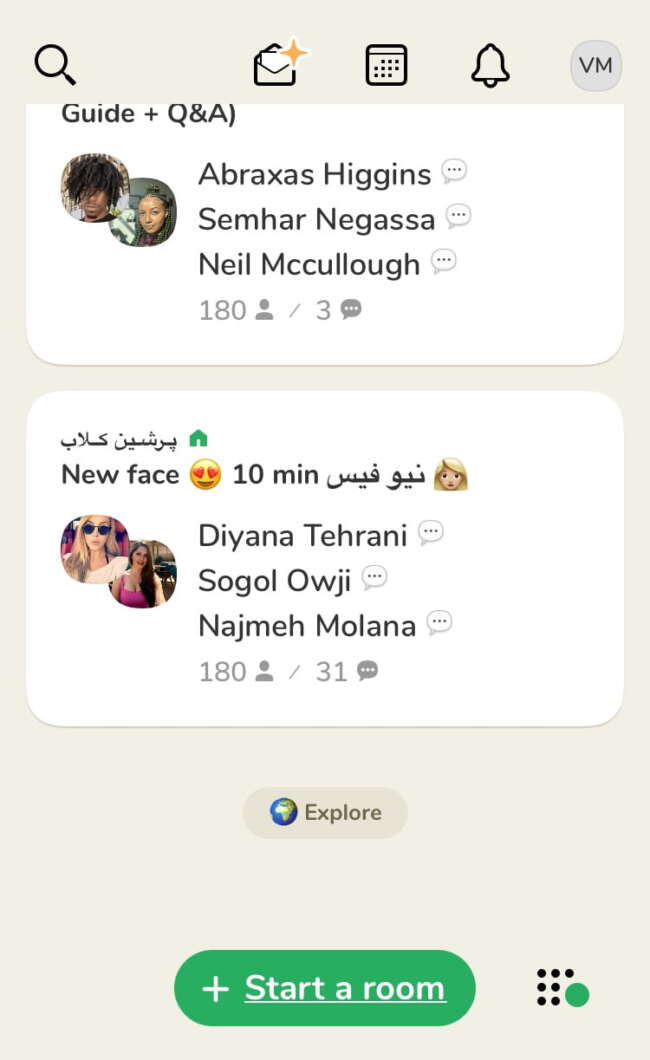 چطور در کلاب هاوس روم شروع کنیم؟
چطور در کلاب هاوس روم شروع کنیم؟
یک گام اساسی فعالیت در کلاب هاوس شروع روم است. اگر به روش گفته شده رومتان را زمانبندی کردهاید و عنوان، توضیحات و مهمانها را مشخص کردهاید، کافیست بر روی دکمه Start room کلیک کنید
برای شروع رومی که پیشتر زمانبندی نشده است، دکمهی سبز Start room در میان صفحهی اصلی را انتخاب کنید؛ اما ابتدا باید نوع روم و کلاب مربوط به آن (درصورت تمایل) را مشخص کرده باشید. گزینهی Open برای عمومی سازی روم بین تمام اعضای کلاب، گزینهی Social محدودسازی امکان حضور در روم به افرادی که شما آنها را دنبال کردهاید و گزینهی Closed برای خصوصیسازی روم بین شما و فرد دلخواهتان بهکار میرود. اگر عضو کلابی باشید که سازندهی آن امکان ساخت روم توسط اعضا را داده باشد، میتوانید بهغیر از موارد ذکر شده، کلاب مدنظرتان را نیز مشخص کنید تا روم صرفا برای اعضای کلاب ساخته شود و امکان حضور در آن نیز محدود به همین افراد باشد.
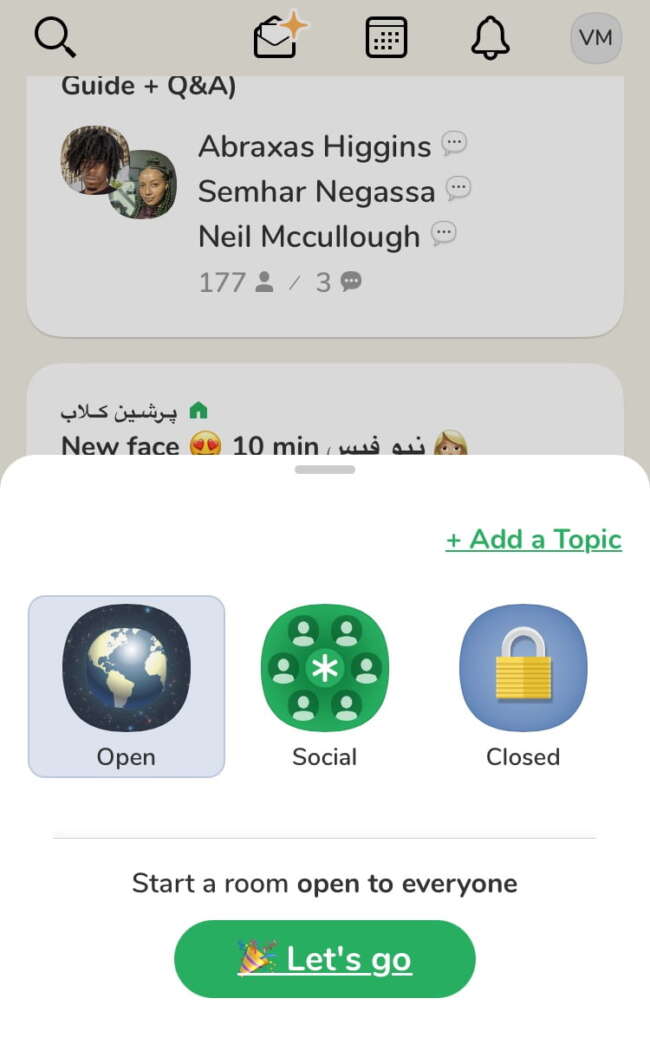
چطور رومهای کلاب هاوس را مدیریت کنیم؟
وقتی که در کلاب هاس رومی را شروع میکنید در ابتدا شما مدیر یا Moderator آن روم هستید. مدیران نسبت به سایر کسانی که روی Stage هستند قابلیتهای خاصی برای مدیریت روم دارند.
از hand Raises شروع میکنیم. زمانی که یک Audience دستش را به نشانه درخواست برای صحبت کردن بالا میبرد اگر بر روی آیکون + در کنار Hand Raises کلیک کنید نام تک تک افراد لیست میشود. مدیر میتواند در صورت صلاحدید کسانی که تمایل به صحبت کردن دارند را به Stage اضافه کند.
هنگامی که مدیر بر روی پروفایل کاربران کلیک کند، نسبت به کاربران عادی سه دکمه بیشتر میبیند. یکی از این دکمهها میکروفون است. این گزینه در کنار تصویر پروفایل Speaker ها قرار دارد و برای زمانی است که مدیر بخواهد به صورت دستی صدای کاربر را غیرفعال کند.
در صورتی که کاربر از جنس Audience باشد، مدیر میتواند از دکمهی Make a speaker استفاده کند. این دکمه برای دعوت کاربر به Stage استفاده میشود. دکمهی Move to audience کاربر را از استیج به جایگان شنونده هدایت میکند.
و بالاخره دکمه سوم Make a moderator میتواند کاربر را به عنوان مدیر روم انتخاب کند.
چطور تعداد کاربران روم را در کلاب هاوس افزایش دهیم؟
به عملیات دعوت دنبال کنندگان به روم مورد بحث اصطلاحا Ping میگویند. این کار اولین قدم برای داشتن روم پرشنونده است. در صورتی که از افراد با دنبال کنندگان بیشتر دعوت کنید، روم شما بیشتر دیده خواهد شد و تاثیر شایانی در دیده شدن در لیست اتاقهای افراد دیگر خواهد داشت.
از دیگر روشهای رایج که در سایر شبکههای اجتماعی هم دیده میشود، درخواست کردن از کاربران حاضر است. شما میتوانید از سایرین درخواست کنید که با دنبال کردن شما از رومهای بعدیتان هم با خبر شوند یا با دنبال کردن کلابتان از حاضران رومهای بعدی آن کلاب باشند.
ماهیت کلاب هاوس جدید است. از شما کاربران تحلیلک میخواهیم با پرسیدن سوالاتی که در این پست نیامده است در بروز رسانی محتوای این مطلب با تحلیلک مشارکت نمایید.
مجله اینترنتی تحلیلک








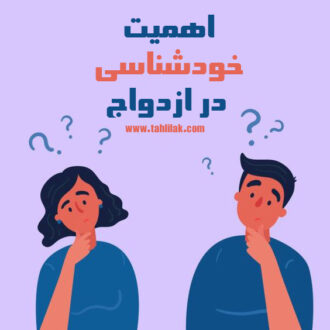
سلام و ممنون از مطالب مفید شما، دو تا سوال دارم،
اول اینکه من نمی تونم اکانت توییترم رو به کلاب متصل کنم و وقتی روی تصویر خودم در قسمت بالا سمت راست کلیک میکنم گزینه ی Add Twitter رو ندارم.
دوم اینکه آیا راهی برای پنهان کردن شخصی که دعوت نامه فرستاده از روی صفحه ی پروفایلمون وجود داره. ممنونم